Ako sa zbaviť choroby v DAYZ

DAYZ je hra plná šialených, nakazených ľudí v postsovietskej krajine Černarus. Zistite, ako sa zbaviť choroby v DAYZ a udržte si zdravie.
Len málo vecí je tak frustrujúcich ako zobrazenie chybového hlásenia, keď ste na Macu uprostred dôležitej úlohy. Jednou z takýchto nepríjemných správ je chyba „ Mac nemohol odpojiť disk “. Ak ste sa s tým niekedy stretli, viete, aké to môže byť rozčuľujúce. Ide o prekážku, ktorá vám bráni vykonávať základné úlohy, ako je formátovanie disku, rozdelenie na oddiely alebo dokonca čistá inštalácia systému macOS.
Ale nebojte sa! V tejto príručke vás prevedieme všetkým, čo potrebujete vedieť o chybe „ Nepodarilo sa odpojiť disk 69888 “ na Macu, od pochopenia jej príčin až po implementáciu riešení krok za krokom.
Bez ďalších okolkov sa teda poďme ponoriť do sveta správy diskov v systéme macOS, čo vám umožní riešiť túto chybu priamo a rýchlo sa vrátiť k plynulej práci s počítačom.
Čo spôsobuje chybu „Vymazanie disku zlyhalo, nepodarilo sa odpojiť disk“ v systéme Mac?
Chyba „Vymazanie disku zlyhalo, nepodarilo sa odpojiť disk“ na Macu sa bežne vyskytuje, keď systém nie je schopný odpojiť disk alebo oddiel z dôvodu aktívnych procesov alebo aplikácií, ktoré k nemu stále pristupujú. Môže to byť spôsobené úlohami na pozadí, otvorenými súbormi alebo aplikáciou, ktorá neuvoľnila zadržanie na disku.
Okrem toho táto chyba zvyčajne vzniká v dôsledku nesprávnych zmien vykonaných na zavádzacej jednotke vrátane akcií, ako je rozdelenie, overenie disku, oprava alebo formátovanie. Keď sa vyskytne táto chyba, spôsobí nielen náhle zastavenie činnosti Diskovej pomôcky, ale môže viesť aj k nepriaznivým účinkom na samotný disk, čo môže mať za následok poškodenie údajov, ako sú napríklad poškodené súbory programu Outlook.
Prečítajte si tiež: Ako opraviť Disková pomôcka nevymaže pevné disky na Macu
Ako opraviť chybu „Mac sa nepodarilo odpojiť disk“: Najlepšie riešenia!
Riešenie 1: Vyriešte pomocou zavádzacej jednotky USB
Ak sa pri pokuse o úpravu zavádzacej jednotky vyskytne táto chyba, jednoduchá oprava zahŕňa spustenie systému Mac z alternatívnej jednotky a následné spustenie nástroja Disk Utility pre cieľový disk. To sa dá dosiahnuť použitím zavádzacej jednotky USB.
Krok 1: Začnite vložením zavádzacej jednotky USB do počítača Mac a spustením reštartu.
Krok 2: Kým sa systém spúšťa, stlačte a podržte kláves „Option“, aby ste sa dostali do ponuky výberu zavádzacej jednotky.
Krok 3: Z ponuky vyberte „Disk Utility“.
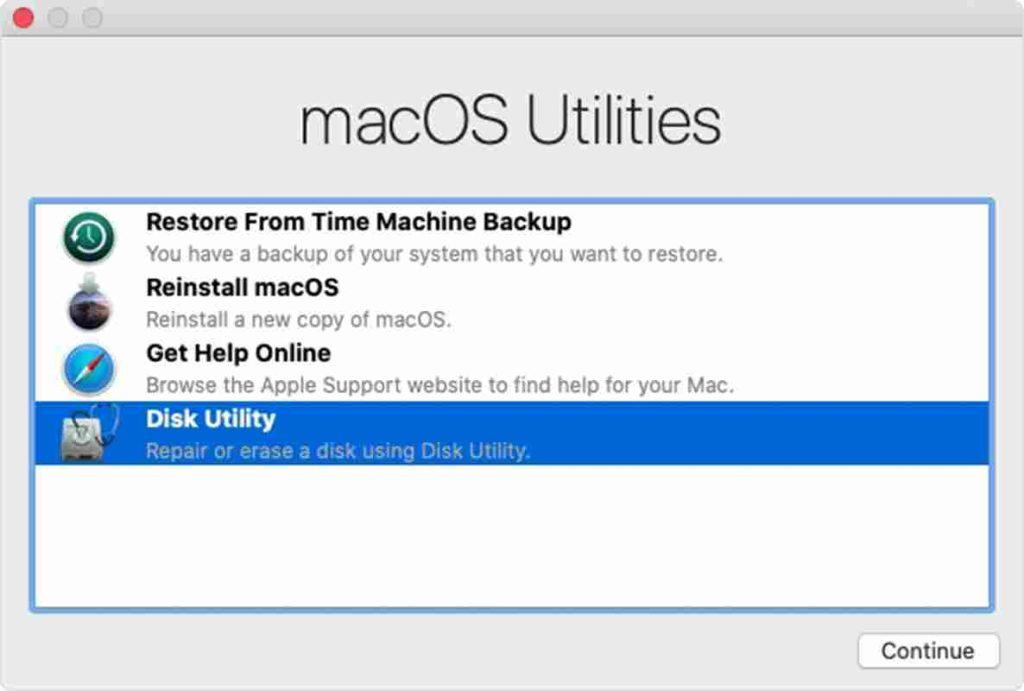
Krok 4: Pokračujte v overení disku výberom položky „Prvá pomoc“.
Nakoniec po dokončení overenia pokračujte s pôvodnou úlohou na zamýšľanom disku.
Prečítajte si tiež: Chyba „Disk Utility nemôže opraviť tento disk“ na MacBooku (vyriešené)
Riešenie 2: Použite obnovovací oddiel
Keď sa chybové hlásenie objaví počas činností, ako je „Prvá pomoc“ alebo formátovanie nespúšťacieho disku, vyššie uvedené metódy nemusia priniesť požadované výsledky. V takýchto prípadoch sa môžete pokúsiť problém vyriešiť pomocou oddielu na obnovenie.
Krok 1: Ak chcete začať, reštartujte počítač Mac.
Krok 2: Počas procesu spustenia stlačte a podržte kláves „Option“, aby ste získali prístup k oddielu na obnovenie.
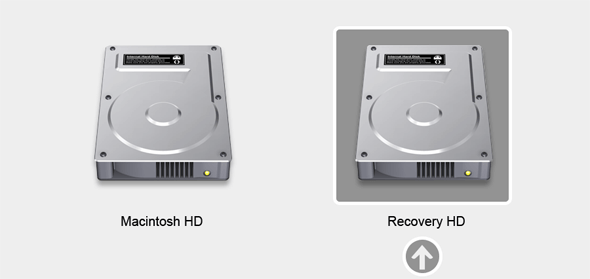
Krok 3: V ponuke zavádzania prejdite na Disk Utility.
Krok 4: Nakoniec vyberte možnosť „Prvá pomoc“ na opätovné overenie disku alebo vyberte možnosť „Vymazať“ a naformátujte disk podľa svojich preferencií.
Prečítajte si tiež: Ako vyriešiť problémy s pevným diskom pomocou Disk Utility na Macu
Riešenie 3: Odpojte disk pomocou terminálu
Ak predchádzajúce metódy nepriniesli požadovaný výsledok, môžete použiť terminál na vyriešenie problému „ Mac nemohol odpojiť disk “. Prístup k terminálu získate z režimu obnovenia, ak potrebujete odpojiť aktuálne používaný disk, alebo z normálneho režimu, ak chcete odpojiť externý disk.
Ak chcete odpojiť disk pomocou terminálu, postupujte takto:
Krok 1: Spustite Terminál z Aplikácie > Pomôcky alebo vyberte Terminál z Utilít v režime obnovenia.
Krok 2: V okne Terminál zadajte „diskutil list“. Stlačením „Return“ zobrazíte zoznam pripojených diskov.
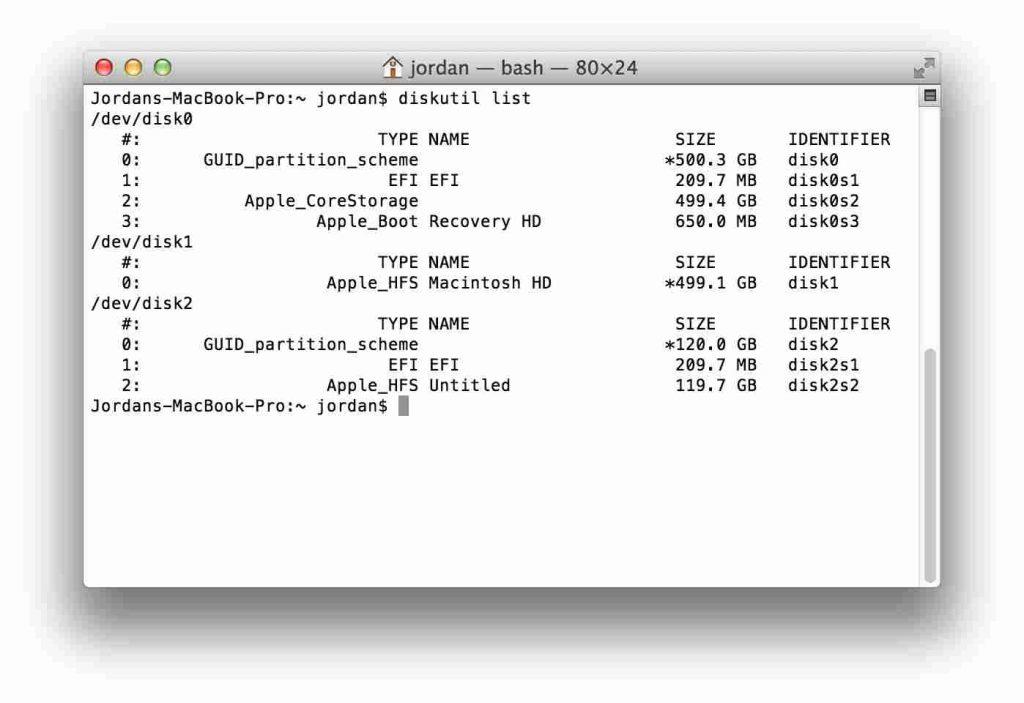
Krok 3: Poznamenajte si alebo skopírujte názov disku, ktorý chcete odpojiť (napríklad 'disk0s1').
Krok 4: V termináli napíšte „sudo diskutil unmountDisk /dev/disks1“ (uistite sa, že ste nahradili „disky1“ skutočným názvom jednotky).
Krok 5: Stlačte tlačidlo „Return“ a po zobrazení výzvy zadajte heslo správcu.
Riešenie 4: Použite nástroj na opravu disku tretej strany
Ak predchádzajúce metódy nevyriešili problém „oddiel zlyhal s chybou nemožno odpojiť disk“ na vašom Macu, zvážte použitie nástroja na opravu disku od iného výrobcu. Tieto špecializované aplikácie sú určené na riešenie problémov súvisiacich s diskami a ponúkajú pokročilé funkcie na opravu a správu diskov. Uistite sa, že ste si vybrali renomovaný a kompatibilný nástroj, pretože často môže poskytnúť komplexnejšie riešenie na riešenie chýb a problémov na disku.
Prečítajte si tiež: 3 efektívne spôsoby opravy chýb disku a súborového systému na Macu
Riešenie 5: Prepnite na iný používateľský účet
Tu je ďalšie riešenie, ako vyriešiť problém s odpojením disku Mac. Vytvorte si na Macu nový používateľský účet a pokúste sa odpojiť disk z tohto účtu. Niekedy môžu byť príčinou problému určité nastavenia alebo procesy špecifické pre používateľa.
Ak chcete vyriešiť problémy s odpájaním disku, vytvorte si na Macu nový používateľský účet:
Krok 1: Otvorte Predvoľby systému a prejdite na „Používatelia a skupiny.
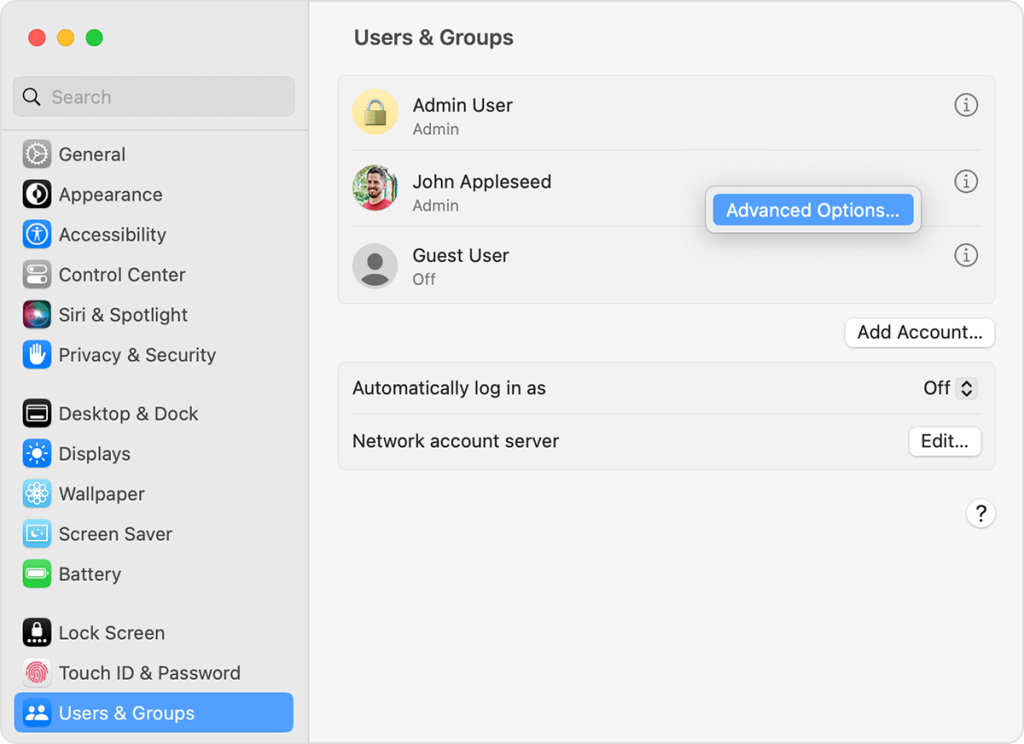
Krok 2: Kliknutím na tlačidlo „Pridať účet“ pridáte nového používateľa s oprávneniami správcu.
Krok 3: Odhláste sa zo svojho aktuálneho účtu a prihláste sa s novým používateľom.
Krok 4: Pokúste sa odpojiť disk z tohto nového účtu. Ak bude úspešná, môže to znamenať problémy špecifické pre používateľa s pôvodným účtom.
Riešenie 6: Skontrolujte hardvérové problémy
Ak nefunguje žiadne zo softvérových riešení, môže ísť o hardvérový problém so samotným diskom alebo s pripojeniami. V takom prípade je vhodné poradiť sa s odborníkom alebo kontaktovať podporu spoločnosti Apple.
Zaoberáte sa pomalým Macom? Vylepšite jeho rýchlosť pomocou Cleanup My System od Systweak Software. Tento odborný nástroj na ladenie bez námahy identifikuje a odstraňuje nadbytočné súbory, príliš veľké prílohy, zastarané položky a ďalšie, a to všetko jediným kliknutím.
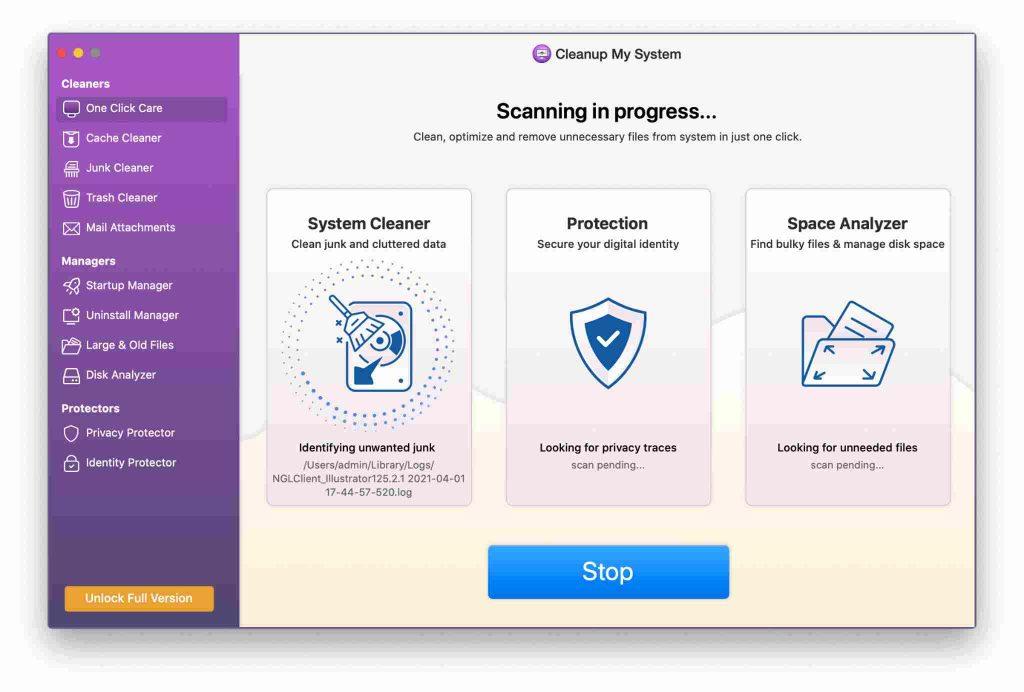
Niektoré aplikácie sa automaticky spustia pri spustení Macu, často bez vášho súhlasu. Tento výnimočný nástroj zobrazuje tieto položky pri spustení a umožňuje vám ich odstrániť na základe vašich preferencií.
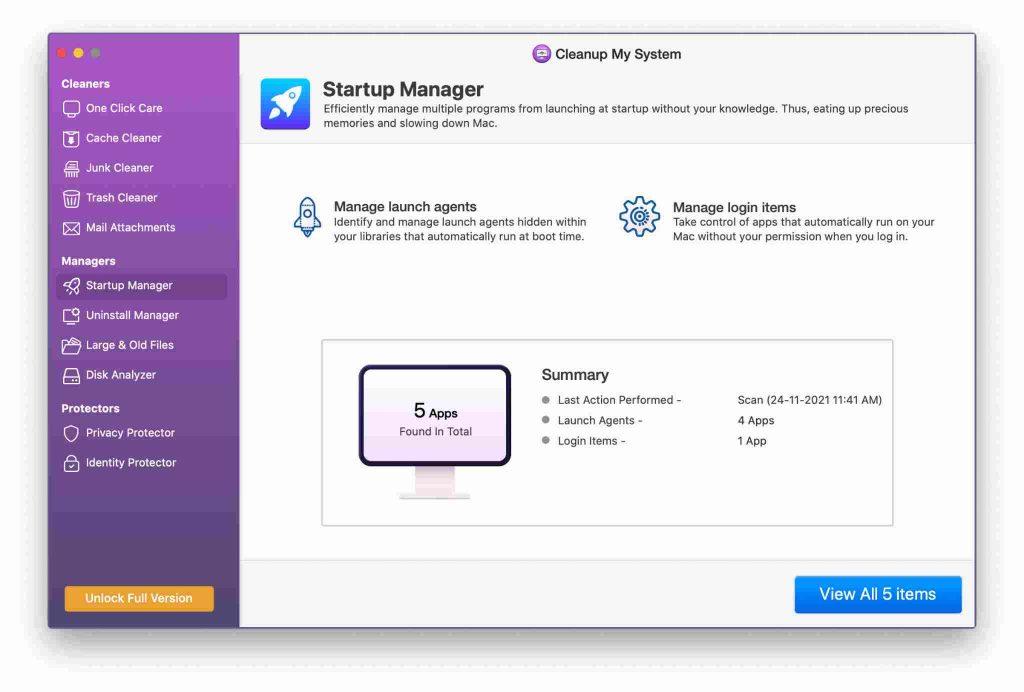
Pomocou tohto nástroja môžete bez námahy eliminovať nežiaduce aplikácie spolu s ich pridruženými súbormi, čím zaistíte, že nezostanú žiadne zvyšky.
Prečítajte si tiež: Sprievodca čistením disku: Pre používateľov Windows a Mac
Záver
Na záver, riešenie chyby „ Mac nemohol odpojiť disk “ si vyžaduje systematický prístup. Od využitia zavádzacích jednotiek USB až po využitie oddielu na obnovenie, každé riešenie rieši špecifické scenáre. Príkazy terminálu a nástroje tretích strán ponúkajú pokročilé alternatívy.
Okrem toho vytvorenie nového používateľského účtu môže pomôcť určiť problémy špecifické pre používateľa. Pamätajte, že pred pokusom o akékoľvek opravy vždy zálohujte dôležité údaje. S týmito stratégiami v ruke môžete s istotou prechádzať touto chybou a zaistiť tak hladkú správu diskov na vašom Macu. Sledujte nás na sociálnych sieťach – Facebook, Instagram a YouTube.
DAYZ je hra plná šialených, nakazených ľudí v postsovietskej krajine Černarus. Zistite, ako sa zbaviť choroby v DAYZ a udržte si zdravie.
Naučte sa, ako synchronizovať nastavenia v systéme Windows 10. S touto príručkou prenesiete vaše nastavenia na všetkých zariadeniach so systémom Windows.
Ak vás obťažujú štuchnutia e-mailov, na ktoré nechcete odpovedať alebo ich vidieť, môžete ich nechať zmiznúť. Prečítajte si toto a zistite, ako zakázať funkciu štuchnutia v Gmaile.
Nvidia Shield Remote nefunguje správne? Tu máme pre vás tie najlepšie opravy, ktoré môžete vyskúšať; môžete tiež hľadať spôsoby, ako zmeniť svoj smartfón na televízor.
Bluetooth vám umožňuje pripojiť zariadenia a príslušenstvo so systémom Windows 10 k počítaču bez potreby káblov. Spôsob, ako vyriešiť problémy s Bluetooth.
Máte po inovácii na Windows 11 nejaké problémy? Hľadáte spôsoby, ako opraviť Windows 11? V tomto príspevku sme uviedli 6 rôznych metód, ktoré môžete použiť na opravu systému Windows 11 na optimalizáciu výkonu vášho zariadenia.
Ako opraviť: chybové hlásenie „Táto aplikácia sa nedá spustiť na vašom počítači“ v systéme Windows 10? Tu je 6 jednoduchých riešení.
Tento článok vám ukáže, ako maximalizovať svoje výhody z Microsoft Rewards na Windows, Xbox, Mobile a iných platforiem.
Zistite, ako môžete jednoducho hromadne prestať sledovať účty na Instagrame pomocou najlepších aplikácií, ako aj tipy na správne používanie.
Ako opraviť Nintendo Switch, ktoré sa nezapne? Tu sú 4 jednoduché riešenia, aby ste sa zbavili tohto problému.






